Samsung Galaxy Note 8 právě spustil a přináší spoustu nových funkcí. Některé z těchto funkcí jsou jako vždy specifické pro sestavu Note a nejsou k dispozici ani na jejich dalších vlajkových zařízeních. Zatímco hardwarové funkce Note 8 (například S Pen) nelze přenést na jiná zařízení Android, lze to provést u některých softwarových funkcí. Jednou z mých oblíbených softwarových funkcí přicházejících s Note 8 je „App Pair“. Poskytuje uživatelům možnost spouštět dvě aplikace současně v režimu rozdělené obrazovky pomocí jediné zástupce aplikace. Tuto funkci mám opravdu rád, protože díky ní bude multitasking na Note 8 opravdu intuitivní a snadný. Miluji tuto funkci natolik, že jsem přišel na to, jak ji implementovat na svém vlastním zařízení Android. Pokud také chcete tuto funkci používat ve svém zařízení Android, je to tak jak získat funkci párování aplikací Note 8 na libovolném zařízení Android:
Poznámka: Protože funkce rozdělené obrazovky byla zavedena v Android OS s jeho aktualizací Nougat (Android 7.0), musí vaše zařízení běžet na uvedené verzi OS Android, aby tato metoda fungovala.
Získejte funkci párování aplikací Note 8 na libovolném zařízení Android
Jak víte, že tato funkce není v systému Android nativně k dispozici, budeme muset použít aplikaci třetí strany. Metodika je velmi jednoduchá, takže pojďme na to.
1. Aplikace třetí strany, kterou dnes použijeme, je s názvem „Obrazovky - správce více oken“. Je to bezplatná aplikace, kterou si můžete nainstalovat kliknutím na odkaz Play Store.
2. Nyní, než toto použijeme, budeme mu muset udělit přístupový přístup na stránce Nastavení. Chcete-li to udělat, prostě jděte na Nastavení-> Přístupnost a přejděte dolů a najděte „Obrazovky“. Klepněte na něj a povolte jej.
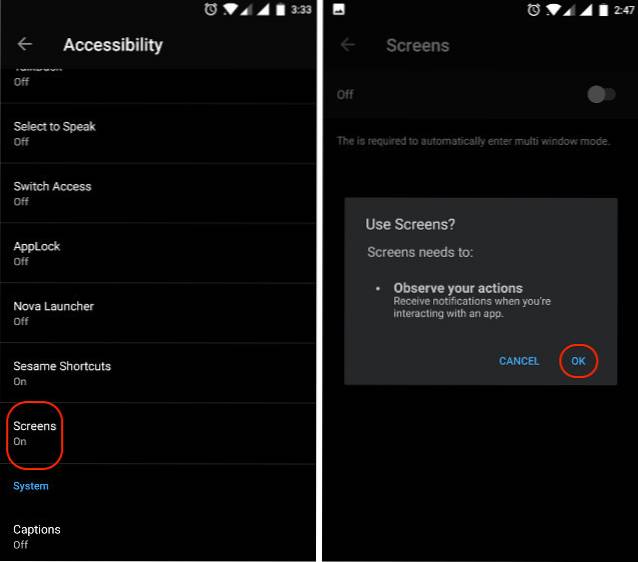
3. Nyní spusťte aplikaci. Rozhraní aplikace je docela jednoduché. Uvidíš dvě tlačítka, která vám umožní přidat aplikace které chcete otevřít v režimu rozdělené obrazovky a tlačítko pro vytvoření zástupce pro ně.
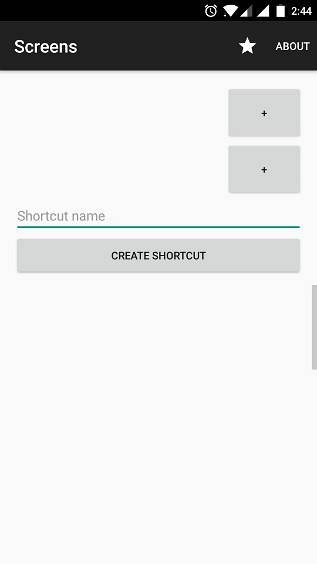
4. Klepněte na tlačítko „+“ a vyberte aplikaci, kterou chcete. Udělejte to pro obě aplikace.
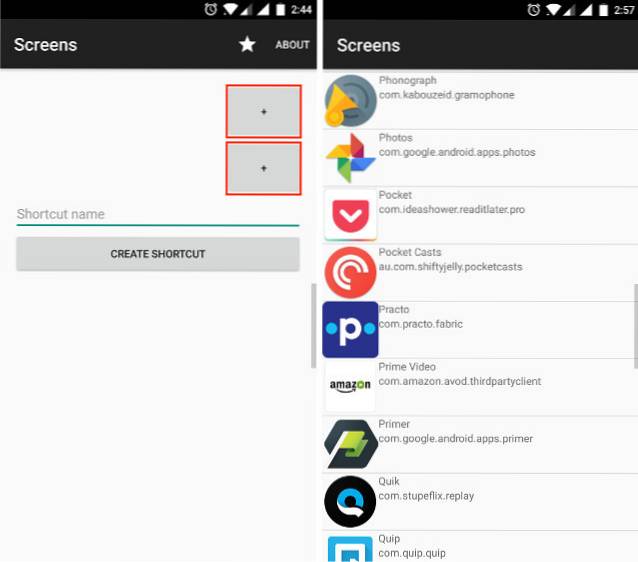
5. Pojmenujte zkratku zadáním do pole „Název zkratky“ a vytvořte zástupce stisknutím tlačítka „Vytvořit zástupce“.
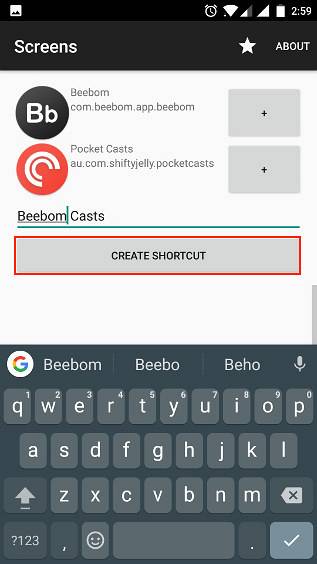
6. Jakmile stisknete tlačítko, na domovskou obrazovku se umístí ikona. Můžete vytvořit libovolný počet zkratek. nicméně, ikona zůstane stejná u všech zkratek, které vytvoříte, je tedy jediný způsob, jak je odlišit, podle jejich jmen. Při pojmenovávání zkratek tedy buďte opatrní.
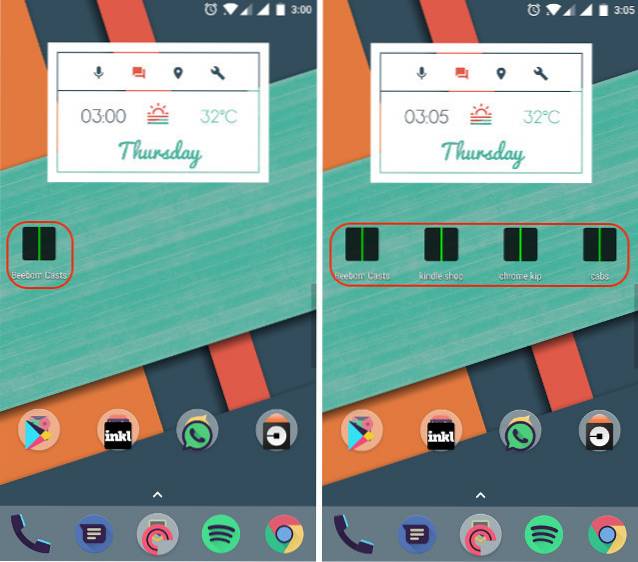
7. Jak vidíte na obrázcích výše, vytvořil jsem čtyři různé zástupce rozdělené obrazovky, mohu klepnout na kteroukoli z nich a spustit aplikace v režimu rozdělené obrazovky. Zkratky fungují perfektně. Pro potvrzení se podívejte na níže uvedené obrázky.
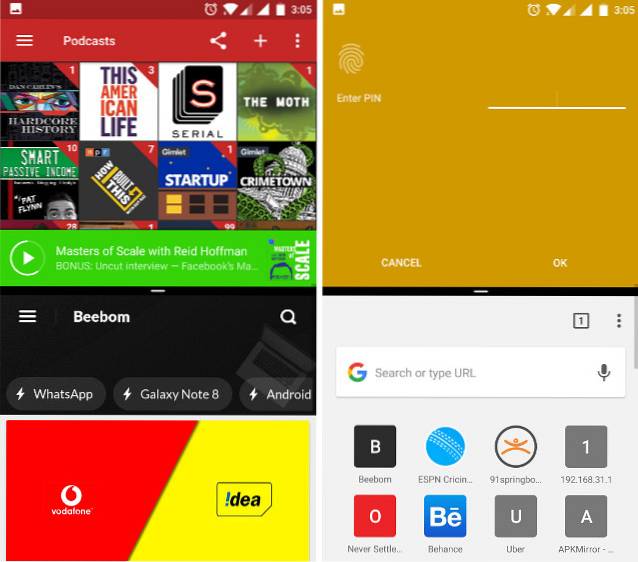
VIZ TÉŽ: Jak získat iOS 11 jako Control Center na jakémkoli zařízení Android
Spouštění aplikací v systému rozdělené obrazovky pomocí jedné zástupce
Jak vidíte, metoda je velmi snadná a můžete okamžitě začít vytvářet vlastní pár aplikací. Aplikace funguje bezchybně a nezklamala mě ani jednou. Jediná věc, kterou musíte mít na paměti, je skutečnost, že některé aplikace nepodporují funkci rozdělené obrazovky. Například aplikace jako Amazon's Kindle a Uber to nepodporují. Pokud si pomocí těchto aplikací vytvoříte zástupce, po klepnutí na něj se zobrazí vyskakovací oznámení s oznámením, že zahrnuté aplikace jej nepodporují. Kromě toho zde nejsou žádné problémy. Co je ještě lepší, je skutečnost, že aplikace je zcela zdarma k použití i bez reklam.
Na co tedy čekáte, začněte na svém zařízení Android používat funkci „App Pair“ aplikace Galaxy Note 8 a vytvořte si vlastní zástupce na rozdělené obrazovce. Pokud chcete vidět jakoukoli další funkci Note 8, která má být na vašem zařízení přenesena, rozbalte ji v sekci komentářů níže. Pokusíme se je v našich silách pokrýt v našich budoucích článcích.
 Gadgetshowto
Gadgetshowto



